- מְחַבֵּר Jason Gerald [email protected].
- Public 2023-12-16 11:12.
- שונה לאחרונה 2025-01-23 12:18.
פתח את אפליקציית UberEATS במכשיר שלך והיכנס לחשבונך בכדי שתוכל להשתמש באפליקציה. לאחר מכן, הזן את כתובת המשלוח ובחר אחת מהמסעדות באזור שמסביב לבית. לאחר בחירת מסעדה, בחר את התפריט הרצוי והוסף אותו לעגלת הקניות להזמנה. קציני UberEATS יספקו אותו עד פתח ביתכם.
שלב
שיטה 1 מתוך 2: אייפון
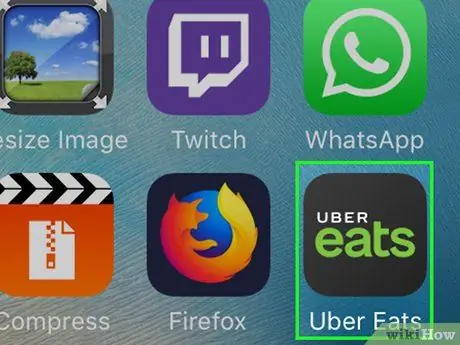
שלב 1. פתח את אפליקציית UberEATS
אייקון האפליקציה אפור ועם תמונה של מזלג. הזן נתוני משתמש אם אינך מחובר עדיין.
- נתוני המשתמש בהם יהיו זהים לנתוני חשבון Uber שלך.
- אם כבר יש לך את אפליקציית Uber באייפון שלך, UberEATS תיתן לך את האפשרות אם ברצונך להשתמש באותו חשבון כמו חשבון Uber שלך. אם כן, הקש על הכפתור הירוק בתחתית המסך, אחרת הקש על "השתמש בחשבון Uber אחר" והיכנס.
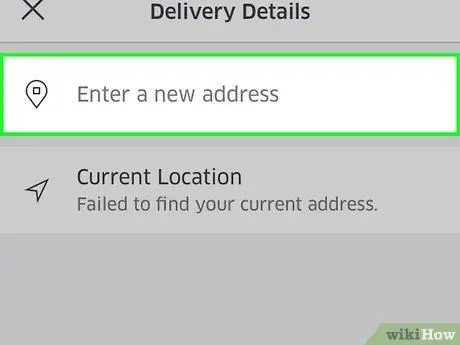
שלב 2. הגדר את מיקום המשלוח
הזן את הכתובת, הקש על "מיקום נוכחי" או בחר מיקום מרשימת הכתובות שכבר מאוחסנות באפליקציה.
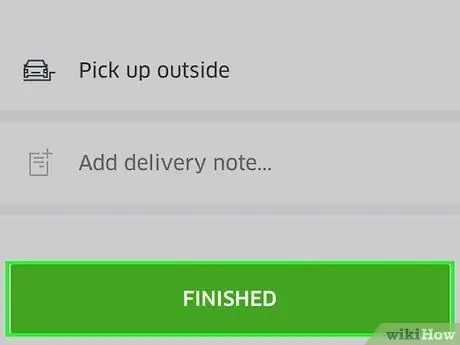
שלב 3. הקש על בוצע
זה בפינה הימנית העליונה של מסך הטלפון.
אם הבית שלך לא נמצא בטווח האספקה של UberEATS, תקבל הודעה עם מפה המציגה מגבלות משלוחים ברחבי הבית שלך. הקש על הודע לי אם ברצונך לקבל הודעה כאשר אזורך מכוסה על ידי אזור משלוח
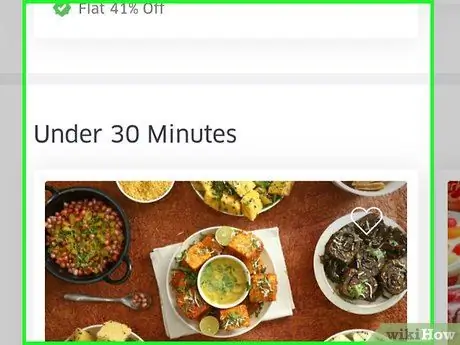
שלב 4. גלול במסך כדי לראות את רשימת המסעדות
כל המסעדות שנמצאות בטווח מיקומי המשלוח יהיו גלויים שם.
הקש על סמל זכוכית המגדלת בתחתית המסך כדי לחפש מסעדה או אוכל ספציפי
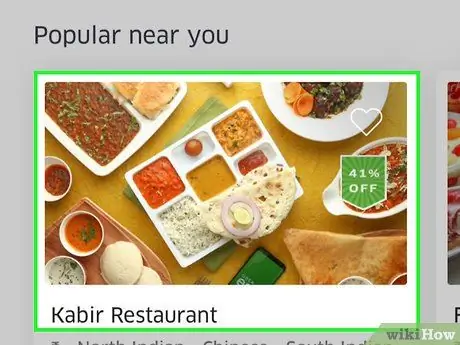
שלב 5. בחר מסעדה
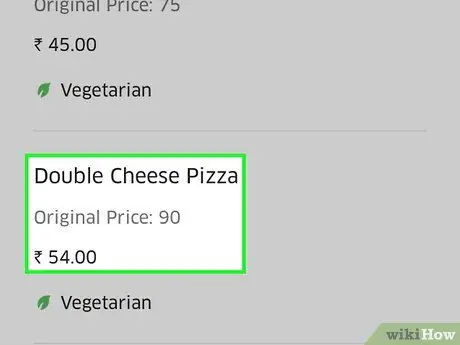
שלב 6. בחר את התפריט
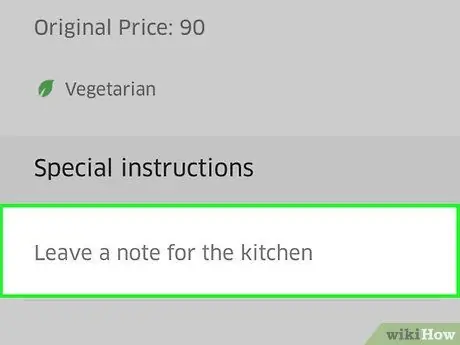
שלב 7. בחר שינוי
ישנם תפריטים רבים הדורשים מידע מפורט יותר, כגון גדלים, תוספות, תוספות, סוגי לחם וכן הלאה.
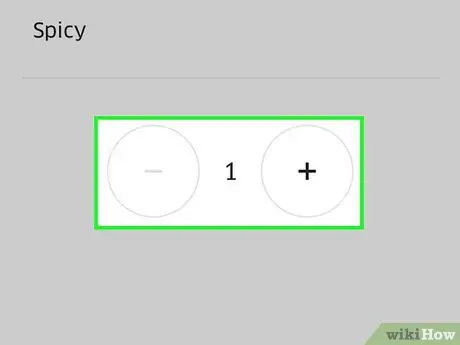
שלב 8. גלול לתחתית התפריט
השתמש בכפתורי "+" ו- "-" כדי להתאים את מספר המנות לכל תפריט. השתמש בתיבה "הוראות מיוחדות" כדי להוסיף בקשות מיוחדות כגון "ללא גבינה" בהזמנתך.
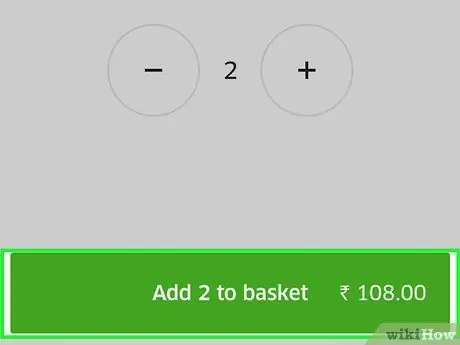
שלב 9. הקש על הוסף לעגלה
הכפתור ירוק ונמצא בתחתית המסך.
אם הכפתור אפור, עליך לבחור משהו מהתפריט או אולי כדאי להוסיף שינוי להזמנה
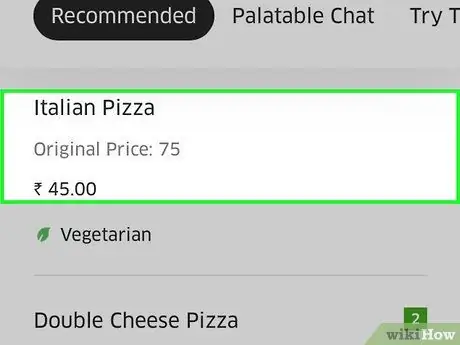
שלב 10. הזמינו הזמנות או בקשות נוספות אם תרצו, ולאחר מכן הוסיפו לעגלת הקניות
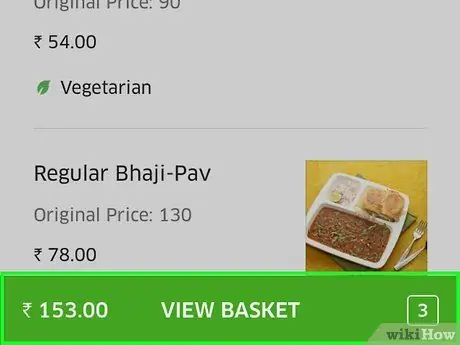
שלב 11. הקש על הצג עגלה
הכפתור ירוק בתחתית המסך.
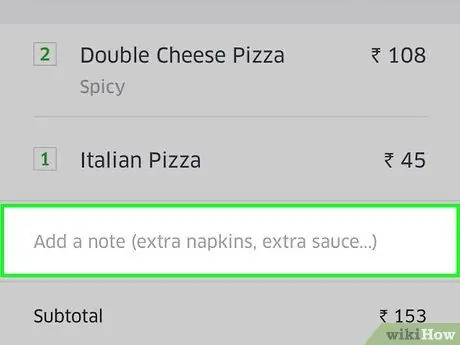
שלב 12. הקש על הוסף הערה כדי לספק הוראות ספציפיות
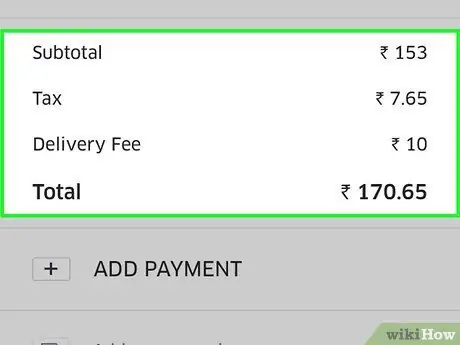
שלב 13. בדוק שוב את פרטי ההזמנה
שם המסעדה וזמן האספקה המשוער נמצאים בראש המסך. בינתיים כתובת המשלוח, התפריט המוזמן והבקשות המיוחדות נמצאות בתחתית המסך. גלול במסך כדי לאשר עמלות ופרטי תשלום.
כל ההזמנות יחויבו בתשלום קבוע של 68,500 IDR. אתה עשוי לגבות חיובים נוספים אם אתה מזמין אוכל בשעות השיא או אם אין הרבה שליחים לקחת את ההזמנה שלך
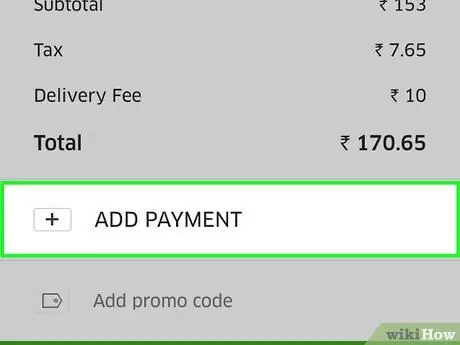
שלב 14. אם ברצונך לשנות את אמצעי התשלום, הקש על כפתור השינוי לצד סעיף סוג התשלום שנבחר
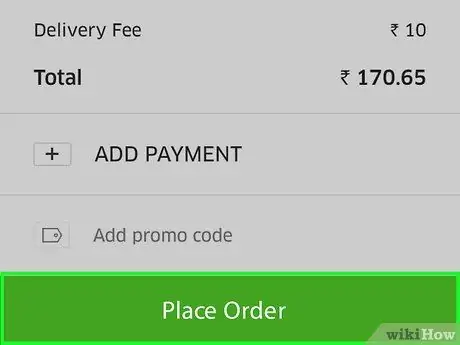
שלב 15. הקש על הזן הזמנה
הכפתור ירוק ונמצא בתחתית המסך. לאחר מכן, האוכל שלך יימסר בתוך תקופת המשלוח.
אתה יכול לעקוב אחר ההזמנה שלך באמצעות אפליקציית UberEATS
שיטה 2 מתוך 2: אנדרואיד
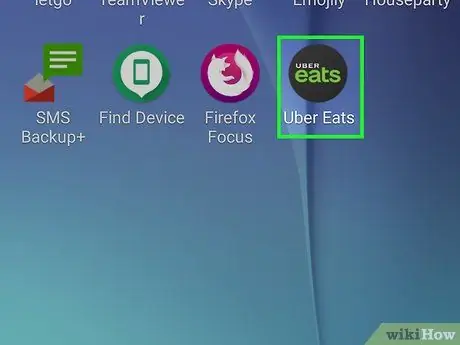
שלב 1. פתח את אפליקציית UberEATS
אייקון האפליקציה אפור ויש בו מזלג. הזן נתוני משתמש אם אינך מחובר עדיין.
- נתוני המשתמש בהם יהיו זהים לנתוני חשבון Uber שלך.
- אם כבר יש לך את אפליקציית Uber באנדרואיד, UberEATS תיתן לך את האפשרות אם ברצונך להשתמש באותו חשבון כמו חשבון Uber שלך. אם כן, הקש על הכפתור הירוק בתחתית המסך, אחרת הקש על "השתמש בחשבון Uber אחר" והיכנס.
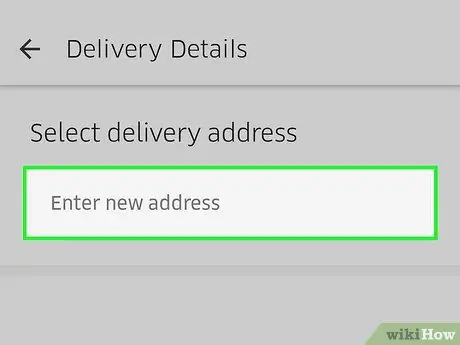
שלב 2. הגדר את מיקום המשלוח
הזן את הכתובת, הקש על "מיקום נוכחי" או בחר מיקום מרשימת הכתובות שכבר מאוחסנות באפליקציה.
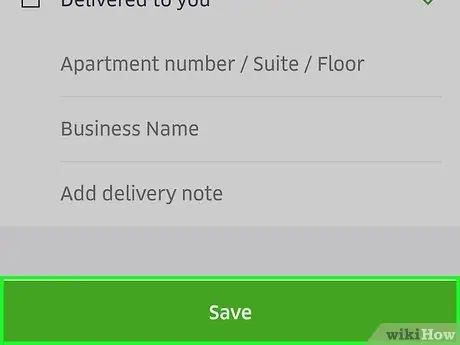
שלב 3. הקש על בוצע
זה בפינה הימנית העליונה של מסך הטלפון.
אם הבית שלך לא נמצא בטווח האספקה של UberEATS, תקבל הודעה עם מפה המציגה את גבולות האספקה סביבך. הקש על הודע לי אם ברצונך לקבל הודעה כאשר אזורך מכוסה על ידי אזור משלוח
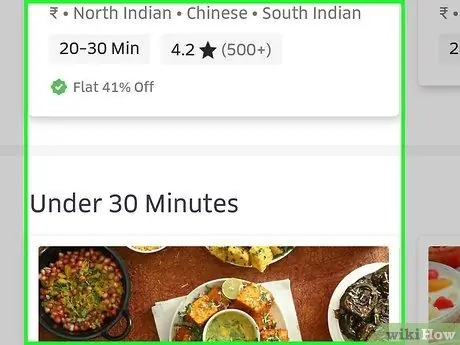
שלב 4. גלול במסך כדי לראות את רשימת המסעדות
כל המסעדות שנמצאות בטווח מיקומי המשלוח יופיעו שם.
הקש על סמל זכוכית המגדלת בתחתית המסך כדי לחפש מסעדה ספציפית או אוכל ספציפי
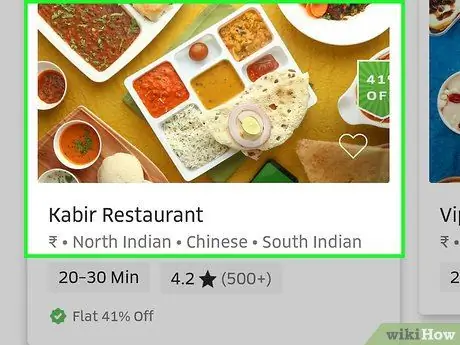
שלב 5. בחר מסעדה
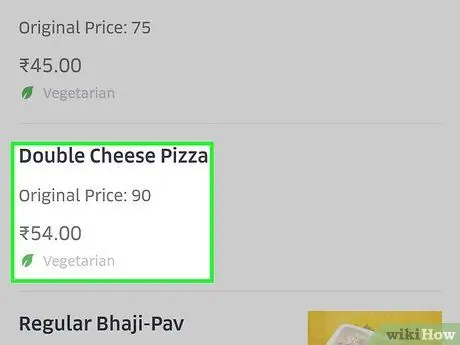
שלב 6. בחר את התפריט
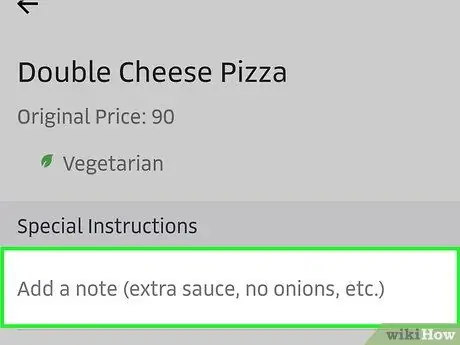
שלב 7. בחר שינוי
ישנם תפריטים רבים הדורשים מידע מפורט יותר, כגון גדלים, תוספות, תוספות, סוגי לחם וכן הלאה.
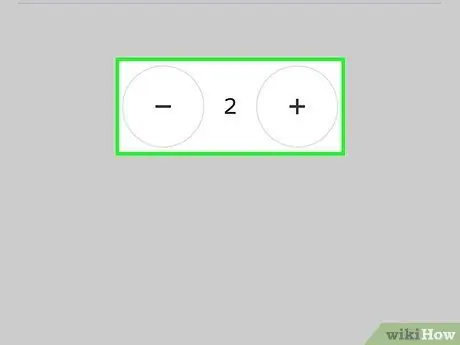
שלב 8. גלול לתחתית התפריט
השתמש בכפתורי "+" ו- "-" כדי להתאים את מספר המנות לכל תפריט. השתמש בתיבה "הוראות מיוחדות" כדי להוסיף בקשות מיוחדות כגון "ללא גבינה" בהזמנתך.
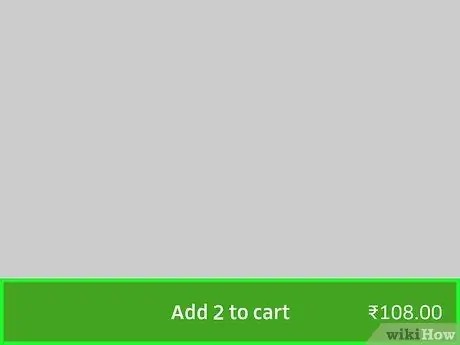
שלב 9. הקש על הוסף לעגלה
הכפתור ירוק בתחתית המסך.
אם הכפתור אפור, עליך לבחור משהו מהתפריט או אולי כדאי להוסיף שינוי להזמנה
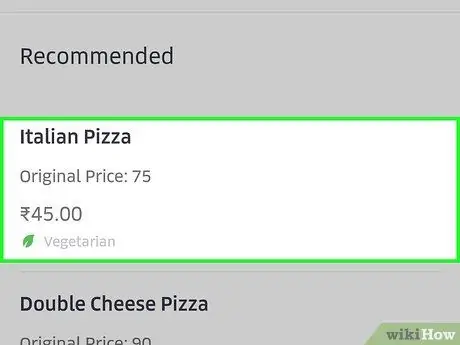
שלב 10. הזמינו הזמנות או בקשות נוספות אם תרצו, ולאחר מכן הוסיפו לעגלת הקניות

שלב 11. הקש על הודעה
הכפתור ירוק ונמצא בתחתית המסך.
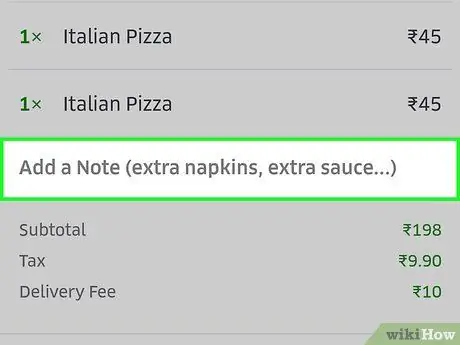
שלב 12. הקש על הוסף הערה כדי להוסיף בקשה מותאמת אישית
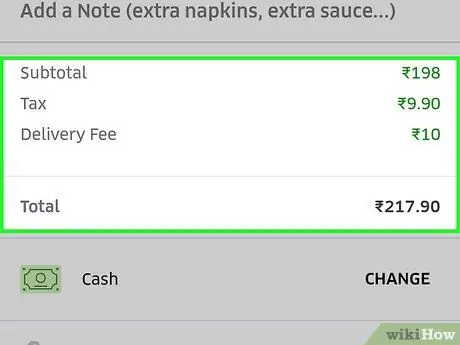
שלב 13. בדוק שוב את פרטי ההזמנה
תנועת המסעדות וזמני האספקה המשוערים נמצאים בחלק העליון של המסך. בינתיים כתובת המשלוח, התפריט המוזמן והבקשות המיוחדות נמצאות בתחתית המסך. גלול במסך כדי לאשר עמלות ופרטי תשלום.
כל ההזמנות יחויבו בתשלום קבוע של 68,500 IDR. אתה עשוי לגבות חיובים נוספים אם אתה מזמין אוכל בשעות השיא או אם אין הרבה שליחים לקחת את ההזמנה שלך
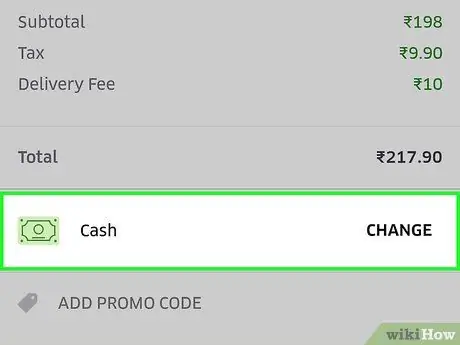
שלב 14. אם ברצונך לשנות את אמצעי התשלום, הקש על כפתור השינוי לצד סעיף סוג התשלום שנבחר
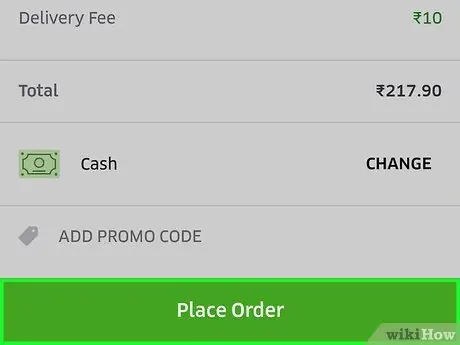
שלב 15. הקש על הזן הזמנה
הכפתור ירוק ונמצא בתחתית המסך. לאחר מכן, האוכל שלך יימסר בתוך תקופת המשלוח.






